前言
启动遇错,如题报如下信息:
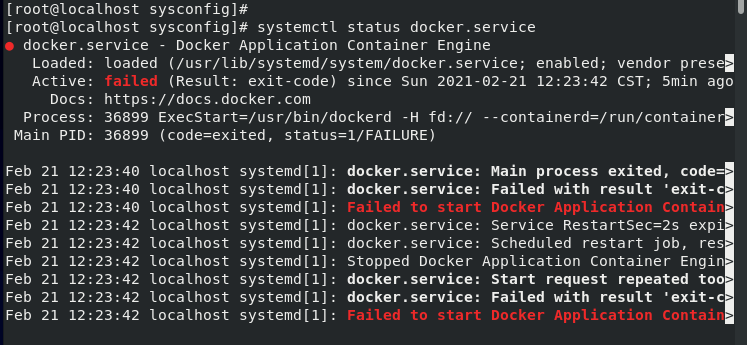
重新安装
如果国外的Docker镜像很慢的话,则可以基于阿里云镜像来安装Docker。
执行一下三个命令,从阿里云的镜像下载Docker。注意,下面给出的第二条命令的链接是撰写文章时最新的链接,实际下载时,最好去检查一下是否有更新。
yum-config-manager --add-repo https://mirrors.aliyun.com/docker-ce/linux/centos/docker-ce.repo dnf install https://mirrors.aliyun.com/docker-ce/linux/centos/7/x86_64/stable/Packages/containerd.io-1.2.13-3.1.el7.x86_64.rpm dnf install docker-ce
接着,设置开机自启Docker并启动Docker:
systemctl enable docker.service
systemctl start docker.service
然后,就可以使用Docker了。
接着,我们可以使用Docker进行容器的创建:
docker info # 查看docker的信息 docker search img_name # 搜索名为img_name的镜像 docker pull img_name # 将名为img_name的镜像下载到本地 docker images # 查看本地已有的镜像 docker rmi img_name # 删除名为img_name的镜像 docker ps # 列出正在运行的容器 docker ps -a # 列出所有的容器 docker run -itd --name=container_name img_name # 使用img_name以交互模式在后台运行分配了伪终端的名为container_name的镜像 docker start container_name/container_id # 通过容器名字或ID启动容器 docker stop container_name/container_id # 通过容器名字或ID停止容器 docker restart container_name/container_id # 通过容器名字或ID重启容器 docker rm container_name/container_id # 通过容器名字或ID删除容器 docker exec -it container_name/container_id /bin/bash # 通过容器名字或ID进入容器 exit # 退出容器
感谢
https://blog.csdn.net/l1028386804/article/details/105480007/